文章详情页
win10预览版怎么升级正式版 win10预览版升级正式版
浏览:181日期:2023-03-20 10:39:34
当我们在使用Win10预览版操作系统的时候,如果有新的版本升级的话该怎么进行升级呢?那么win10预览版怎么升级正式版?win10预览版升级正式版的方法是什么?像很多电脑新手就不知道Win10预览版怎么升级。不用担心,下面小编来教大家Win10预览版升级方法。
win10预览版升级正式版1、点击开始按钮,找到“设置”。
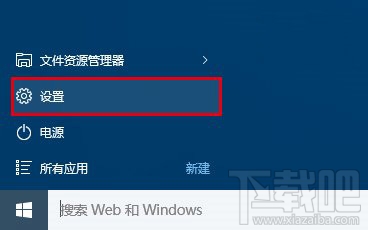
2、点击“更新和安全”。
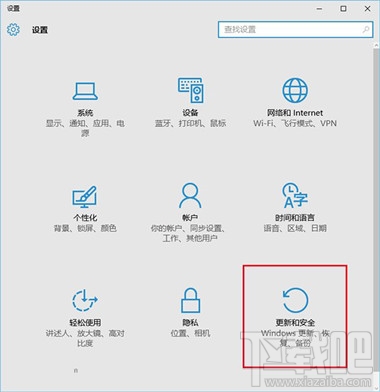
3、在窗口下方点击“高级选项”。
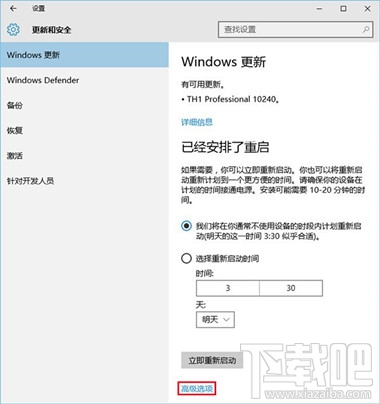
4、点击下拉菜单选择Win10 Insider会员版本更新通道。一般来说,“快速版”推送较频繁,容易更快见到Win10新功能;而“慢速版”推送频率比较低,但更稳定,适合对于系统稳定性要求较高的用户。这两个版本只有上述区别,与“激活”等条件无关,大可放心使用。
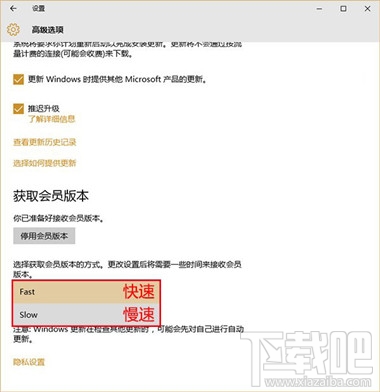
点击下拉菜单出现两种Win10预览版推送方式
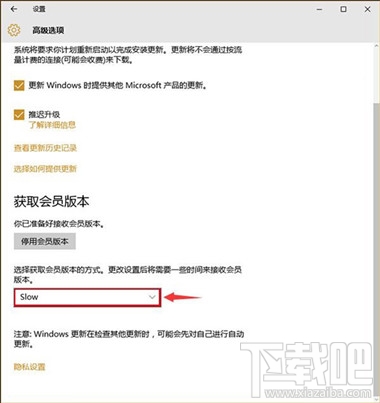
对稳定性要求较高的用户可选用慢速版更新通道
5、若不想继续使用Win10预览版,则可以点击“停用会员版本”,但你需要为当前版本的Win10付费。
以上就是好吧啦网小编为大家带来的关于win10预览版怎么升级正式版的详细介绍啦啦,希望可以帮助到大家!
排行榜

 网公网安备
网公网安备